excel怎么使用预测工作表
发布时间:2017-03-12 12:39
相关话题
excel数据菜单中找到预测工作表,点击预测工作表,就可以生成数据将来的预测走向,下面随小编一起看看吧。
excel使用预测工作表的步骤
1、打开表格。

2、在顶部菜单中找到数据按钮。

3、在数据菜单中找到预测工作表,点击预测工作表。
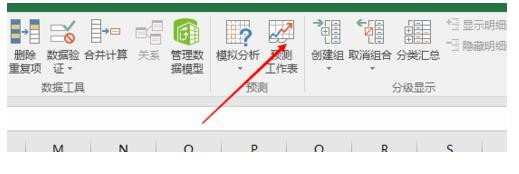
4、在生成的曲线图下部点击创建按钮。

5、创建成功后可以看到表格变为了预测数据的表格。

6、在表的正中间是预测数据曲线。
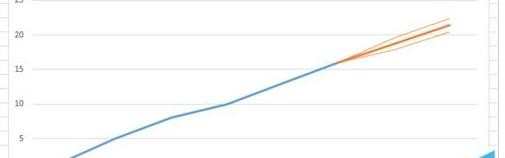
excel预测工作表相关文章:
1.Excel2016如何使用预测工作表功能

excel怎么使用预测工作表的评论条评论